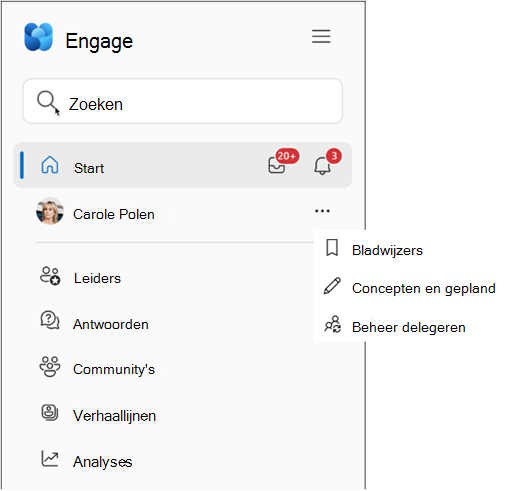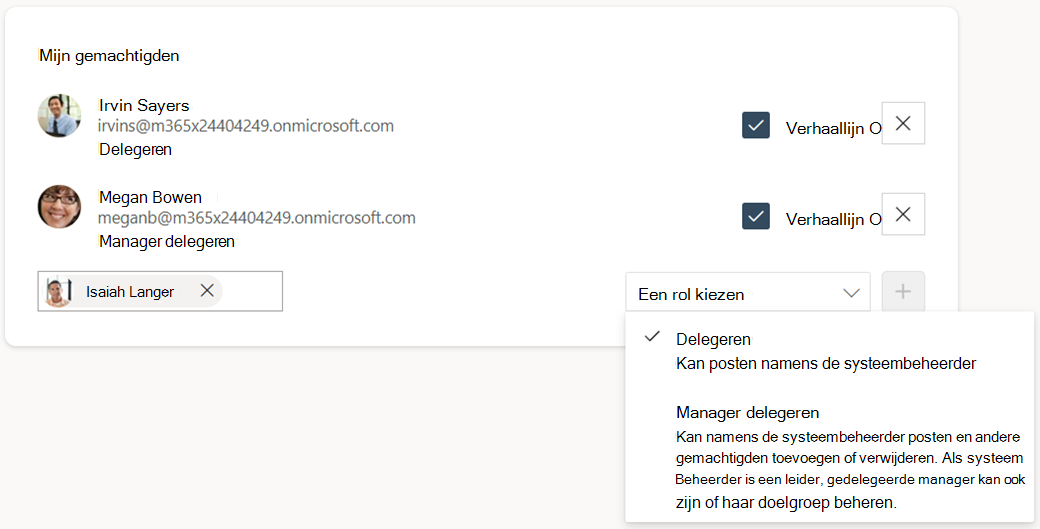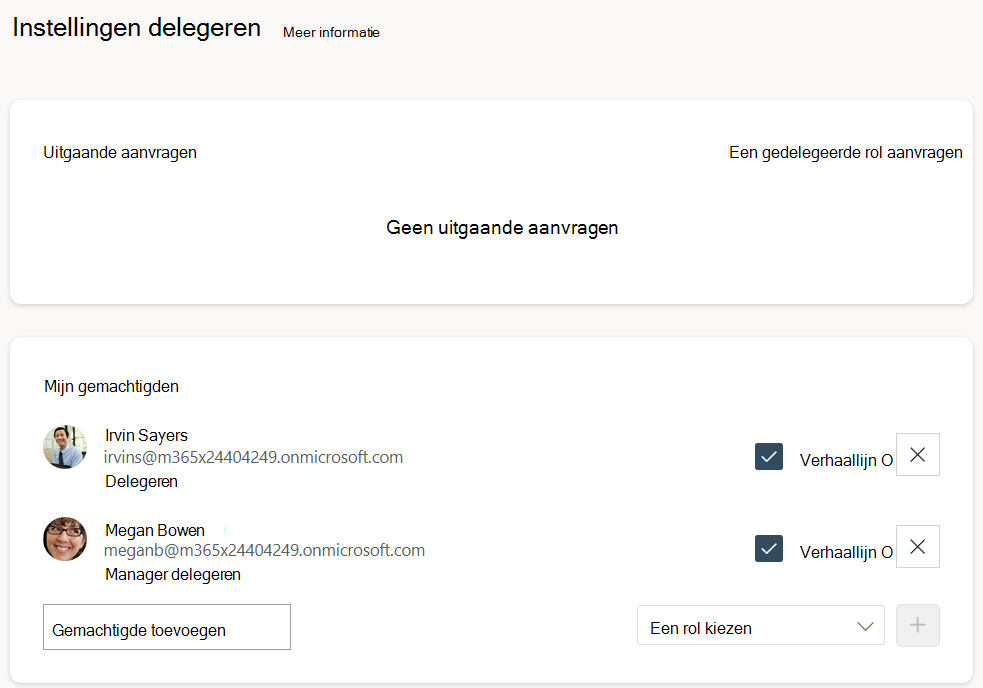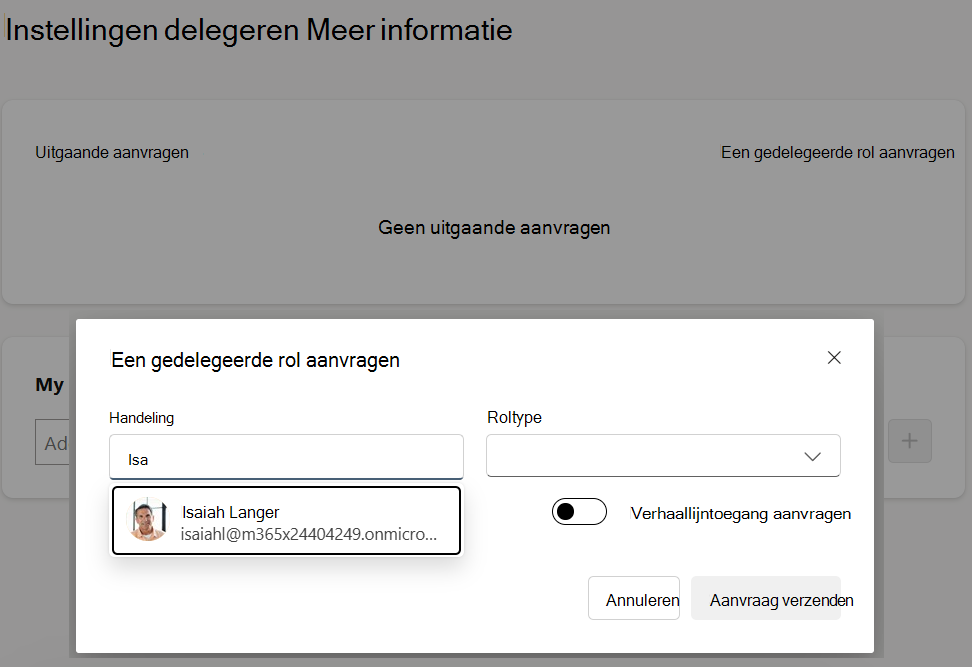Delegatie in Viva Engage
Delegatie in Viva Engage
Met delegering kunt u iemand aanwijzen om namens u acties te posten en uit te voeren. Deze functie kan handig zijn als u contact wilt opnemen met uw community's en volgers, maar niet zo vaak kunt posten als u wilt, of als u niet op kantoor bent.
Elke Viva Engage gebruiker kan een andere gebruiker vanuit hetzelfde netwerk toewijzen als zijn gemachtigde of als gedelegeerde manager. Wanneer een gedelegeerde post, wordt het bericht weergegeven alsof het is gemaakt door de gebruiker die de rol delegeerde: de delegator. Als gedelegeerde of gedelegeerde manager neemt u machtigingen over om berichten te posten, bewerken, sluiten en verwijderen in de Viva Engage community's en verhaallijnen waartoe zowel u als uw delegator toegang hebben.
Opmerking: Alle bijlagen die u uploadt voor een bericht, worden gemarkeerd als eigendom van de gedelegeerde of gedelegeerde manager.
Wanneer een gedelegeerde of gedelegeerde manager een bericht plaatst namens de delegator, wordt er een melding geactiveerd aan de delegator en aan alle andere gemachtigden die ze hebben benoemd.
Opmerking: Namens berichten worden weergegeven in gegevensexportrecords en zijn zichtbaar voor beheerders.
Toegang tot het delegeringsdashboard
-
Selecteer in Viva Engage op internet in het bovenste navigatiedeelvenster de menuknop Meer aan de linkerkant en selecteer Beheer delegeren.
Gemachtigden toevoegen
Opmerking: U kunt gemachtigden toevoegen en instellen vanuit de zelfstandige Viva Engage-app en vanuit de Teams Viva Engage-app (geïnstalleerd via de linkerrail). U kunt geen gemachtigden van de verhaallijn instellen in Teams, maar eerder gedefinieerde gemachtigden kunnen optreden als gemachtigden voor de verhaallijn.
Er zijn twee manieren om een gedelegeerde of gedelegeerde manager toe te wijzen. Ga eerst naar de pagina Gedelegeerde instellingen . Volg vervolgens de onderstaande stappen.
Methode 1: Delegator voegt gedelegeerden en gedelegeerdenmanagers toe
-
Typ de naam van de gebruiker in het vak Gemachtigde toevoegen .
-
Kies de rol van gedelegeerde of gedelegeerde manager.
-
Selecteer de + om de gemachtigde toe te voegen.
-
Wanneer u gemachtigden toevoegt, schakelt u hun verhaallijntoegang in of uit met het selectievakje Verhaallijn rechts van de naam van de gemachtigde.
Als u een gedelegeerde manager met toegang tot uw verhaallijn toevoegt, kan deze andere gedelegeerde leden van uw team verhaallijntoegang verlenen.
-
Wanneer u een gemachtigde toewijst, ontvangen zowel u als uw gedelegeerde een e-mailmelding over de status van de gemachtigde.
Tip: Als u een gemachtigde of gedelegeerde manager wilt verwijderen, volgt u de voorgaande stappen en wist u de X rechts van de vermelding van de gemachtigde. U ziet de prompt Verwijderen om te bevestigen.
Methode 2: Gemachtigden en Beheerders van gedelegeerden aanvragen machtigingen
Gebruikers kunnen ook rechtstreeks een gedelegeerde rol aanvragen via de pagina Gedelegeerde instellingen.
-
Selecteer in het vak Uitgaande aanvragende optie Een gedelegeerde rol aanvragen.
-
Voer de naam in van de delegator waarvan u machtigingen wilt aanvragen en het type rol dat u aanvraagt (gedelegeerde of gedelegeerde manager). Verhaallijntoegang in- of uitschakelen.
Wanneer u een gedelegeerde manager toevoegt en deze toegang verleent tot uw verhaallijn, kan deze ook verhaallijntoegang verlenen aan andere gedelegeerde leden van uw team.
-
Selecteer Aanvraag verzenden.
-
De delegator ontvangt een e-mail met een directe koppeling naar de pagina Gedelegeerde-instellingen, waarin hij of zij wordt gevraagd de aanvraag goed te keuren of te weigeren.
-
De nieuwe gedelegeerde/gedelegeerdemanager, de delegator en het bestaande gedelegeerdenteam ontvangen een melding dat een nieuw lid deel uitmaakt van het gedelegeerdenteam.
Managerrollen delegeren en delegeren
Gedelegeerden en gedelegeerdenmanagers ondersteunen verschillende sets rollen en bevoegdheden, en ze kunnen rollen en bevoegdheden overnemen van delegators. De rollen van een gedelegeerde manager omvatten een uitgebreidere set verhaallijnacties, de mogelijkheid om meerdere gedelegeerden te beheren, een uitgebreidere set verhaallijnacties en om de analyse en doelgroep van leiders te beheren.
-
Berichten posten, beantwoorden, bewerken en verwijderen namens de delegator. Gedelegeerden kunnen ook posten in de verhaallijn van de delegator en namens hen rechtstreeks vanuit de verhaallijn in Teams commentaar leveren op een bericht in een verhaallijn. Opmerking: gedelegeerden kunnen geen reacties gebruiken, zoals Like en Thank.
-
Maak aankondigingen namens de delegator waar de delegator aankondigingsbevoegdheden heeft.
-
Als de delegator de bevoegdheden voor verhaallijnaankondiging heeft, kunnen hun gemachtigden namens hen verhaallijnaankondigingen doen.
-
Als de delegator een communitybeheerder is, kunnen hun gemachtigden namens hen community-aankondigingen doen.
-
-
Sluit gesprekken voor verdere antwoorden in community's namens de delegator. Engage-beheerders kunnen gesprekken opnieuw openen.
-
Bekijk de persoonlijke en doelgroepanalyse van de delegator (Viva Suite-licentie vereist) als de delegator een geïdentificeerde leider is.
-
Gemachtigden met verhaallijntoegang (Viva Suite-licentie vereist) kunnen het volgende doen:
-
Post in de verhaallijn van de delegator namens hen.
-
Gesprekken sluiten of opnieuw openen voor verdere antwoorden op verhaallijnen of op de verhaallijn van de delegator.
-
Deel en beheer bestanden in de verhaallijnmap van de delegator in OneDrive.
-
-
Posten, beantwoorden, bewerken en verwijderen namens de delegator. Als de delegator aankondigingsbevoegdheden heeft, kan de gedelegeerde namens hem aankondigingen doen. Notitie: Gedelegeerde managers kunnen geen reacties gebruiken, zoals Leuk vinden en Bedanken.
-
Maak aankondigingen namens de delegator waar de delegator aankondigingsbevoegdheden heeft.
-
Als de delegator verhaallijnaankondigingsbevoegdheden heeft, kan de gedelegeerde manager verhaallijnaankondigingen doen namens de delegator.
-
Als de delegator een communitybeheerder is, kan de gedelegeerde manager community-aankondigingen doen namens de delegator.
-
-
Sluit gesprekken voor verdere antwoorden in community's namens de delegator. Engage-beheerders kunnen gesprekken opnieuw openen.
-
Verwijder of wijs andere gemachtigden en beheerders delegeren toe.
-
Als u toegang tot de verhaallijn krijgt (Viva Suite-licentie vereist), kunnen beheerders delegeren het volgende doen:
-
Post in de verhaallijn van de delegator namens hen.
-
Gesprekken sluiten of opnieuw openen voor verdere antwoorden op verhaallijnen of op de verhaallijn van de delegator.
-
Verhaallijntoegang verlenen aan andere gemachtigden/gedelegeerdenbeheerders.
-
Deel en beheer bestanden in de verhaallijnmap van Delegator in One Drive.
-
-
Maak MA's namens de delegator (Viva Suite-licentie vereist).
-
Bekijk de persoonlijke en doelgroepanalyse van de delegator (Viva Suite-licentie vereist) als de delegator een geïdentificeerde leider is.
-
Beheer het publiek van de delegator als de delegator een leider is.
Opmerking: meer informatie over de licentie voor Viva Suite.
Posten en opmerkingen plaatsen als gedelegeerde op de verhaallijn voor Teams
Opmerking: U kunt gemachtigden toevoegen en instellen vanuit de zelfstandige Viva Engage-app en vanuit de Teams Viva Engage-app (geïnstalleerd via de linkerrail). U kunt geen gemachtigden instellen met behulp van de verhaallijn in Teams, maar eerder gedefinieerde gemachtigden kunnen fungeren als gemachtigden voor de verhaallijn.
Verhaallijn in Teams gebruikt veel van dezelfde conventies als de Viva Engage-app. Taken voor gedelegeerden werken ook op dezelfde manier.
Posten namens een leider: Als u een gedelegeerde van een leider bent, gaat u naar de verhaallijnpagina in Teams van de een-op-een-chat van de delegator. Van daaruit kunt u uw bericht typen en verzenden als hun gemachtigde.
Opmerkingen maken namens een leider: Open de optie Opmerking op een verhaallijnbericht, selecteer de delegator waarvoor u opmerkingen maakt namens in de vervolgkeuzelijst Opmerking als: en voer uw opmerking in.
Wie ziet informatie over gemachtigden?
Engage-beheerders kunnen delegeringsgegevens niet bekijken in het hele Viva Engage netwerk. Door netwerkgegevens te exporteren naar CSV en te filteren op de kolom delegate_id , kunnen beheerders alle berichten identificeren die namens een delegator zijn gemaakt. Delegators en hun toegewezen gedelegeerdenbeheerder kunnen gemachtigden toevoegen of verwijderen. Wanneer een gedelegeerde post namens de delegator, ontvangen alle gedelegeerden een belmelding in Viva Engage met informatie over de post.
Wanneer een gedelegeerde of delegator zijn rol verlaat
Wanneer u een gemachtigde verwijdert zodat deze niet namens u kan posten, worden er geen wijzigingen aangebracht in de vorige berichten van de gemachtigde. Alle berichten van uw gemachtigde blijven en worden voor onbepaalde tijd opgeslagen bij de andere posten van de delegator. Als een manager bijvoorbeeld het bedrijf verlaat, worden al zijn berichten (inclusief berichten die namens hem of haar zijn gepost) weergegeven als de gegevens van de manager (niet als de gegevens van de gemachtigde) in een gegevensexport.